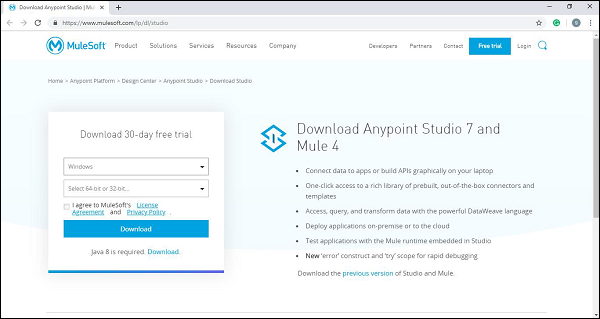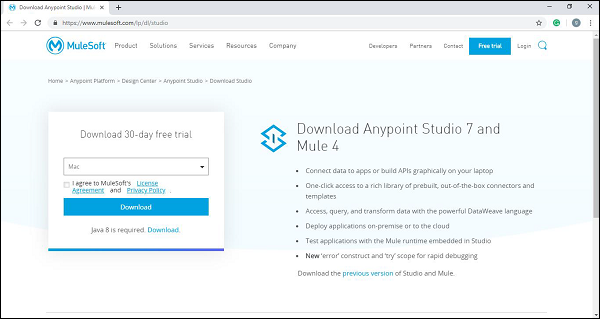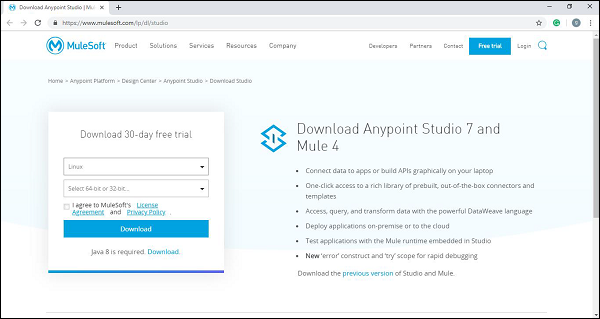Anypoint Studio от MuleSoft — это удобная IDE (среда разработки интеграции), используемая для проектирования и тестирования приложений Mule. Это основанная на Eclipse IDE. Мы можем легко перетащить соединители из палитры мула. Другими словами, Anypoint Studio — это интегрированная среда разработки на основе Eclipse для разработки потока и т. Д.
Предпосылки
Нам необходимо выполнить следующие предварительные условия перед установкой Mule на всех ОС, т. Е. На Windows, Mac и Linux / Unix.
Java Development Kit (JDK). Перед установкой Mule убедитесь, что в вашей системе поддерживается версия Java. JDK 1.8.0 рекомендуется для успешной установки Anypoint в вашей системе.
Загрузка и установка Anypoint Studio
Процедура загрузки и установки Anypoint Studio в разных операционных системах может отличаться. Далее необходимо выполнить шаги для загрузки и установки Anypoint Studio в различных операционных системах.
На винде
Чтобы загрузить и установить Anypoint Studio в Windows, нам нужно выполнить следующие шаги:
Шаг 1. Сначала нажмите на ссылку www.mulesoft.com/lp/dl/studio и выберите операционную систему Windows из нисходящего списка, чтобы загрузить студию.
Шаг 2 — Теперь распакуйте его в корневую папку «C: \».
Шаг 3 — Откройте извлеченную Anypoint Studio.
Шаг 4 — Чтобы принять рабочее пространство по умолчанию, нажмите ОК. Вы получите приветственное сообщение при первой загрузке.
Шаг 5 — Теперь нажмите кнопку «Начать», чтобы использовать Anypoint Studio.
На OS X
Чтобы загрузить и установить Anypoint Studio на OS X, нам нужно выполнить следующие шаги:
Шаг 1 — Сначала нажмите на ссылку www.mulesoft.com/lp/dl/studio и загрузите студию.
Шаг 2 — Теперь извлеките его. В случае, если вы используете версию ОС Sierra, перед запуском обязательно переместите извлеченное приложение в папку / Applications .
Шаг 3 — Откройте извлеченную Anypoint Studio.
Шаг 4 — Чтобы принять рабочее пространство по умолчанию, нажмите ОК. Вы получите приветственное сообщение при первой загрузке.
Шаг 5 — Теперь нажмите кнопку «Начать», чтобы использовать Anypoint Studio.
Если вы собираетесь использовать пользовательский путь к рабочей области, обратите внимание, что Anypoint Studio не расширяет тильду, используемую в системах Linux / Unix. Следовательно, рекомендуется использовать абсолютный путь при определении рабочей области.
В линуксе
Чтобы загрузить и установить Anypoint Studio в Linux, нам нужно выполнить следующие шаги:
Шаг 1. Сначала нажмите на ссылку www.mulesoft.com/lp/dl/studio и выберите операционную систему Linux из нисходящего списка, чтобы загрузить студию.
Шаг 2 — Теперь извлеките его.
Шаг 3 — Затем откройте извлеченную Anypoint Studio.
Шаг 4 — Чтобы принять рабочее пространство по умолчанию, нажмите ОК. Вы получите приветственное сообщение при первой загрузке.
Шаг 5 — Теперь нажмите кнопку «Начать», чтобы использовать Anypoint Studio.
Если вы собираетесь использовать пользовательский путь к рабочей области, обратите внимание, что Anypoint Studio не расширяет тильду, используемую в системах Linux / Unix. Следовательно, рекомендуется использовать абсолютный путь при определении рабочей области.
Также рекомендуется установить GTK версии 2, чтобы использовать полную версию Studio Themes в Linux.
Особенности Anypoint Studio
Ниже приведены некоторые особенности Anypoint studio, повышающие производительность при создании приложений Mule.
Он обеспечивает мгновенный запуск приложения Mule в локальной среде выполнения.
Anypoint studio предоставляет нам визуальный редактор для настройки файлов определения API и доменов Mule.
Он имеет встроенную систему модульного тестирования, повышающую производительность.
Anypoint studio предоставляет нам встроенную поддержку для развертывания в CloudHub.
Он имеет возможность интеграции с Exchange для импорта шаблонов, примеров, определений и других ресурсов из другой организации Anypoint Platform.